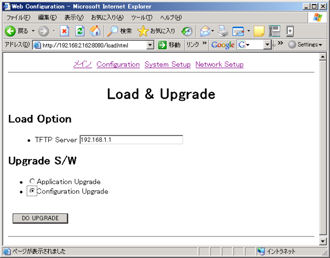有線より面倒 無線端末をセットアップする:無線LAN“再構築”プラン(3/4 ページ)
・DHCPサーバ
基本的には、Cクラスサブネット1本分のスコープがあれば十分だろう。ただし付与するIPについては、目的の端末に目的の設定を行いたいため、MACアドレスによる予約を設定する。Windows 2000 Serverや Windows Server 2003であれば、以下のバッチファイル(ReservedIp.bat)によって容易に行える。
# ======================================================================
# Add reservedip の開始、スコープ 192.168.1.0、サーバ 192.168.1.1
# ======================================================================
Dhcp Server 192.168.1.1 Scope 192.168.1.0 Add reservedip 192.168.1.101 00032axxxxxx "WIP5000 #1" "" "BOTH"
Dhcp Server 192.168.1.1 Scope 192.168.1.0 Add reservedip 192.168.1.102 00032axxxxxx "WIP5000 #2" "" "BOTH"
Dhcp Server 192.168.1.1 Scope 192.168.1.0 Add reservedip 192.168.1.103 00032axxxxxx "WIP5000 #3" "" "BOTH"
Dhcp Server 192.168.1.1 Scope 192.168.1.0 Add reservedip 192.168.1.104 00032axxxxxx "WIP5000 #4" "" "BOTH"
Dhcp Server 192.168.1.1 Scope 192.168.1.0 Add reservedip 192.168.1.105 00032axxxxxx "WIP5000 #5" "" "BOTH"
Dhcp Server 192.168.1.1 Scope 192.168.1.0 Add reservedip 192.168.1.106 00032axxxxxx "WIP5000 #6" "" "BOTH"
Dhcp Server 192.168.1.1 Scope 192.168.1.0 Add reservedip 192.168.1.107 00032axxxxxx "WIP5000 #7" "" "BOTH"
Dhcp Server 192.168.1.1 Scope 192.168.1.0 Add reservedip 192.168.1.108 00032axxxxxx "WIP5000 #8" "" "BOTH"
Dhcp Server 192.168.1.1 Scope 192.168.1.0 Add reservedip 192.168.1.109 00032axxxxxx "WIP5000 #9" "" "BOTH"
Dhcp Server 192.168.1.1 Scope 192.168.1.0 Add reservedip 192.168.1.110 00032axxxxxx "WIP5000 #10" "" "BOTH"
・TFTPサーバ
DHCPサーバ装置と兼用で構わない。フリーのTFTPサーバソフトを実装し、端末を設定するためのUser.iniファイルをTFTPサーバソフトのルートディレクトリ直下に置く。
[SYSTEM]
Vendor_ID=xx
Vendor_Password=xxxxxxxx
[TIME]
*NTP_Refresh_Interval=3600
*Use_DHCP_Option_42=1
*Use_DHCP_Option_2=1
[USER_ACCOUNT]
*Displayname=2001
*Phone_Number=2001
*User_ID=2001.company
*User_Password=xxxxxx
[SERVER_SETTINGS]
*1st_Proxy=192.168.1.1
*2nd_Proxy=192.168.2.1
*Register_Expire=7200
*Register_Retry_Backoff_Interval=60
[HOLD]
*Mode=0
[MWI]
*Use_MWI=1
*Use_Subscribe=1
*Subscribe_Server=192.168.1.1
*Subscribe_Expire=7200
[WIFI_SCAN]
*Scan_Channel_List=1,6,11
*Scan_Mode=1
[NETWORK1]
*Name=xxxxxx
*SSID=xxxxxx
*Security=1
*WEP_Bits=1
*Default_WEP_Key=1
*WEP_Key1=xx:xx:xx:xx:xx:xx:xx:xx:xx:xx:xx:xx:xx
*DiffServ_Signal=40
*DiffServ_Media=40
*Payload_Type=0,18
*Multiframe=2,2
[PRESENCE]
*Use_Presence=1
*Subscribe_Expire=7200
*Presence_Server=192.168.1.1
[DHCP_OPTION]
*Use_Option_2=1
*Use_Option_42=1
*Use_Option_66=1
・AP
アクセスポイント(AP)はコンシューマー向けのものでも構わない。ただし、SSIDは「A」という一文字だけにし、一切の暗号化を設定しない(これはあくまでセットアップ用のものであり、作業後は速やかに撤去することが大前提である)。
・無線IP電話(WIP-5000)
電源投入後、[メニュー]-[設定]-[管理]-[パスワード]を選択し、設定画面に入る。設定画面にて[ネットワーク]-[ネットワーク]-[Config1]-[無線LAN]に入り、SSIDを「A」とだけ設定して再起動する。
以上によって、DHCPサーバのコンソールからブラウザを起動して目的の端末を指し示すIPにアクセスすることで、WIP-5000の設定画面に入ることが可能になっているはずだ。ここで、[System Setup]-[Load & Upgrade]と進むと、図4の画面が表示される。
ここで適切なTFTPサーバアドレスを指定、Configuration Upgradeをチェックして「DO UPGRADE」ボタンを押すと、それで1台の端末設定作業は終了してしまう。
あとは、同じ要領でUser.iniファイルのユーザーIDや電話番号などの個別設定部のみ変更、上記作業を繰り返せば、恐らく設定ツールを用いるよりも早く設定できる。もちろん、先に紹介したような設定変更を行うオートパイロットソフトを作ってしまえば、卓上IP電話機と同様にもっと効率よく初期導入作業を進められるようになるはずだ。
Copyright © ITmedia, Inc. All Rights Reserved.
アイティメディアからのお知らせ
人気記事ランキング
- クレカ利用通知が止まらない…… 我が家で起きた不正アクセス被害のいきさつ
- アスクルのランサムウェア被害、原因は凡ミス? ダークWebに潜り真相に迫る
- なぜNHKは日本IBMを訴えたのか 2025年ランキングで浮かび上がる「レガシー刷新をめぐる根深い問題」
- IT関連法改正で「IPAはこう変わる」 IT部門が押さえるべきポイントを解説
- Amazon、1800人の北朝鮮の不正就業を阻止 キーボード入力遅延から暴く
- メインフレームにも「AIエージェント」の波 レガシーシステムの概念が変わる?
- 「だめです禁止です」を捨てる Visional流“誘導型セキュリティ”改革とは?
- AIブームを「銀の弾丸」に変えらえるか 2026年、企業ITが直面する課題
- 2025年は“VMware依存の終わり”が現実に 仮想化の転換点を映す年間ランキング
- 守ったつもりが、守れていなかった アスクルのランサム被害報告書の衝撃